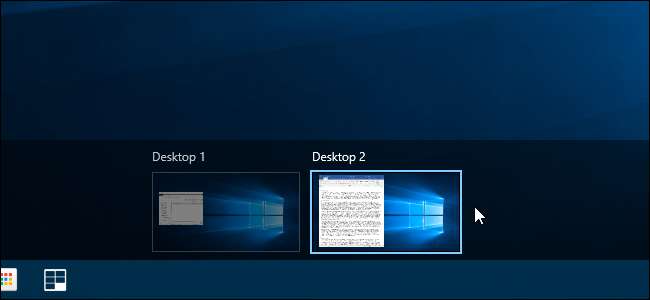
Microsoft ने वर्चुअल डेस्कटॉप को एक अंतर्निहित फीचर के रूप में विंडोज 10 में जोड़ा है। वर्चुअल डेस्कटॉप उपयोगी हैं यदि आप एक ही बार में बहुत सारे प्रोग्राम चलाते हैं और उन्हें श्रेणियों में व्यवस्थित करना चाहते हैं, जैसे कि काम के लिए, वेब सर्फिंग या गेम खेलना।
सम्बंधित: विंडोज 10 में वर्चुअल डेस्कटॉप का उपयोग कैसे करें
यदि आप किसी नए वर्चुअल डेस्कटॉप में फ़ाइल या प्रोग्राम खोलना चाहते हैं, तो आप कर सकते हैं टास्क व्यू का उपयोग करके एक नया डेस्कटॉप बनाएं , उस डेस्कटॉप पर जाएं, और फिर उस डेस्कटॉप पर फ़ाइल या प्रोग्राम खोलें। हालाँकि, नि: शुल्क उपकरण का उपयोग करने का एक तेज़ तरीका है जो संदर्भ मेनू में एक विकल्प जोड़ता है।
Vdesk डाउनलोड करें और इसे अपनी हार्ड ड्राइव पर किसी भी फ़ोल्डर में सहेजें। आप इसे एक पारंपरिक कार्यक्रम की तरह स्थापित नहीं करते हैं, इसलिए इसे डबल-क्लिक न करें - इसके बजाय, इसे किसी सुरक्षित स्थान (जहाँ इसे हटाया नहीं जाएगा) में सहेजें, और हम इसे बनाने के लिए कमांड लाइन तर्क का उपयोग करेंगे। संदर्भ मेनू आइटम।
फ़ाइल एक्सप्लोरर खोलें और उस फ़ोल्डर में नेविगेट करें जिसमें आपने Vdesk.exe फ़ाइल को सहेजा है। फ़ाइल पर राइट-क्लिक करें और पॉपअप मेनू से "ओपन कमांड विंडो यहाँ" चुनें।
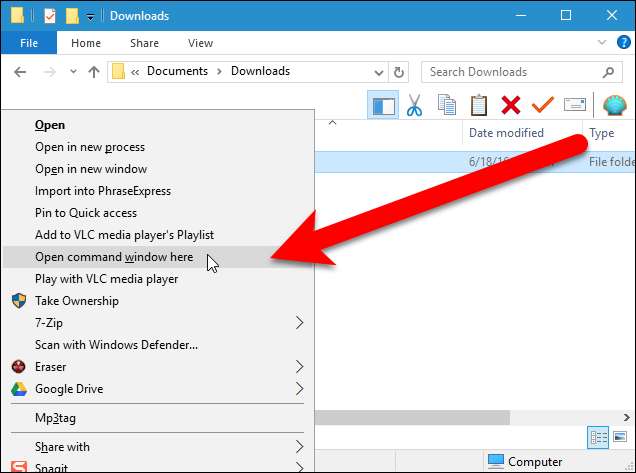
नए वर्चुअल डेस्कटॉप में फ़ाइल या फ़ोल्डर खोलने वाले संदर्भ मेनू में एक विकल्प जोड़ने के लिए, प्रॉम्प्ट पर निम्न कमांड टाइप करें और "एंटर" दबाएं।
vdesk- स्थापना
इसे बंद करने के लिए कमांड प्रॉम्प्ट विंडो के ऊपरी-दाएं कोने में "X" बटन पर क्लिक करें।

किसी नए वर्चुअल डेस्कटॉप में एक फ़ाइल या प्रोग्राम खोलने के लिए, फ़ाइल, प्रोग्राम .exe फ़ाइल, या प्रोग्राम शॉर्टकट पर राइट-क्लिक करें और पॉपअप मेनू से "नए वर्चुअल डेस्कटॉप में खोलें" चुनें।
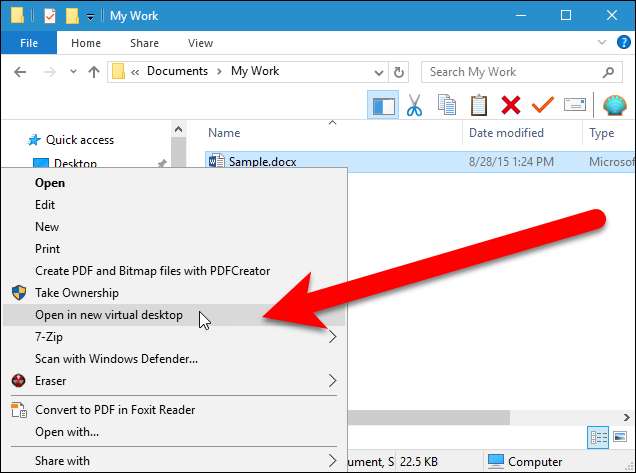
एक नया वर्चुअल डेस्कटॉप बनाया जाता है और उस वर्चुअल डेस्कटॉप पर चयनित फ़ाइल या प्रोग्राम खोला जाता है।
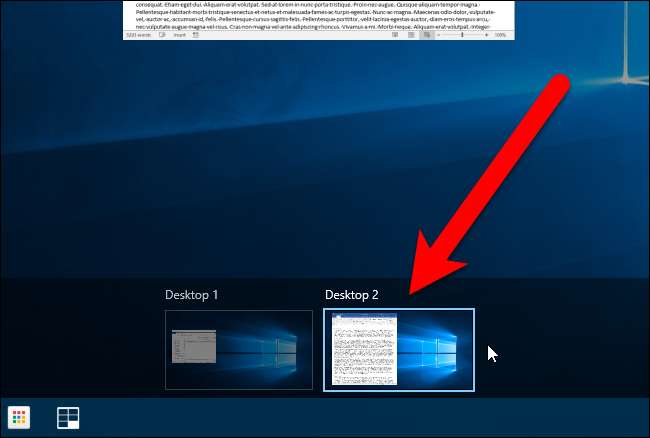
संदर्भ मेनू से "नए वर्चुअल डेस्कटॉप में खोलें" विकल्प को हटाने के लिए, इस आलेख में पहले से चर्चा की गई कमांड प्रॉम्प्ट विंडो खोलें, निम्न प्रॉम्प्ट पर टाइप करें, और "एंटर" दबाएं।
vdesk -uninstall

जब आप Windows बूट करते हैं तो आप एक नए वर्चुअल डेस्कटॉप में एक विशिष्ट फ़ाइल या प्रोग्राम खोल सकते हैं। उदाहरण के लिए, हो सकता है कि आपके पास हर बार जब आप Windows में लॉग इन करते हैं तो आपके पास एक पाठ फ़ाइल होती है, जिसे आप Windows में लॉग इन करते हैं ताकि आप अपने काम का लॉग रख सकें। Vdesk एक कमांड लाइन टूल है, जिससे आप एक बैच फ़ाइल (एक्सटेंशन के साथ एक टेक्स्ट फ़ाइल ".bat") बना सकते हैं जो Vdesk को उपयुक्त कमांड के साथ चलाता है। स्वचालित रूप से जब विंडोज शुरू होता है । इस उदाहरण के लिए बैच फ़ाइल में कमांड कुछ इस तरह होगी।
vdesk "C: \ Users \ Lori \ Documents \ My Work \ MyLog.txt"
आप जिस पाठ फ़ाइल को खोलना चाहते हैं, उसके लिए उपयुक्त पथ सुनिश्चित करें। इसके अलावा, "vdesk" के बाद "नोटपैड" न डालें। ऐसा करने से नोटपैड आपके द्वारा निर्दिष्ट फ़ाइल को खोलने के बजाय एक नई, खाली पाठ फ़ाइल में खुल जाएगा। बस "vdesk" कमांड के बाद पाठ फ़ाइल के लिए पूर्ण पथ डालकर पाठ फ़ाइल को डिफ़ॉल्ट पाठ संपादक में खोल देगा। यदि आप ऊपर बताए अनुसार "vdesk" कमांड का उपयोग स्वयं (पूर्ण पथ के बिना) करते हैं, तो आपको इसकी आवश्यकता होगी पथ सिस्टम चर के लिए vdesk.exe फ़ाइल में पूर्ण पथ जोड़ें । यदि आप पथ सिस्टम वैरिएबल में पथ जोड़ना नहीं चाहते हैं, तो पूर्ण पथ को बैच फ़ाइल में vdesk.exe फ़ाइल में रखना सुनिश्चित करें।
Vdesk का उपयोग बैच फ़ाइलों के साथ स्वचालित रूप से वर्चुअल डेस्कटॉप को उन फाइलों और कार्यक्रमों के साथ सेट करने के लिए किया जाता है, जिन्हें आप हर बार बूट विंडोज के लिए हर दिन उपयोग करते हैं। आप विशिष्ट फ़ाइलों या प्रोग्रामों को खोले बिना एक विशिष्ट संख्या में वर्चुअल डेस्कटॉप लॉन्च करने के लिए Vdesk का उपयोग कर सकते हैं। उदाहरण के लिए, निम्न कमांड तीन वर्चुअल डेस्कटॉप को खोलता है (सभी खुले प्रोग्राम पहले वर्चुअल डेस्कटॉप का हिस्सा बन जाते हैं)।
vdesk 3
यदि आपके पास कई वर्चुअल डेस्कटॉप चल रहे हैं, तो यह उस वर्चुअल डेस्कटॉप की संख्या को जानना आसान है जिसे आप वर्तमान में देख रहे हैं और वहाँ एक मुफ्त सॉफ्टवेयर है। सिस्टम ट्रे में एक संकेतक जोड़ता है जो वर्तमान में सक्रिय वर्चुअल डेस्कटॉप की संख्या प्रदर्शित करता है .







